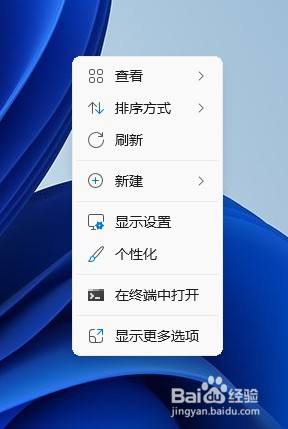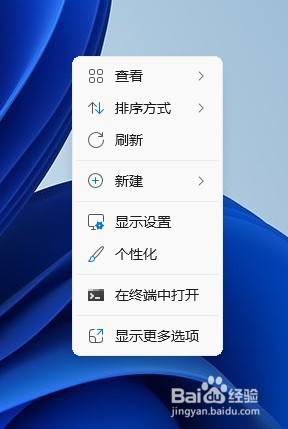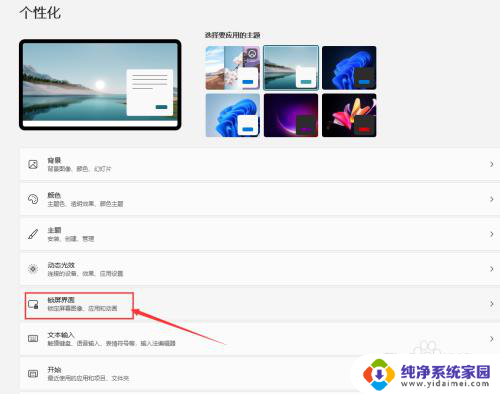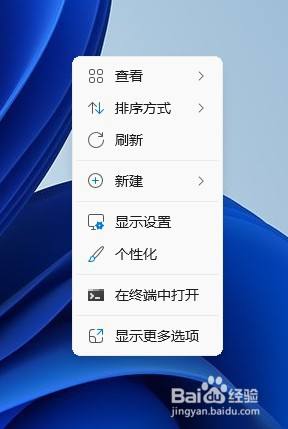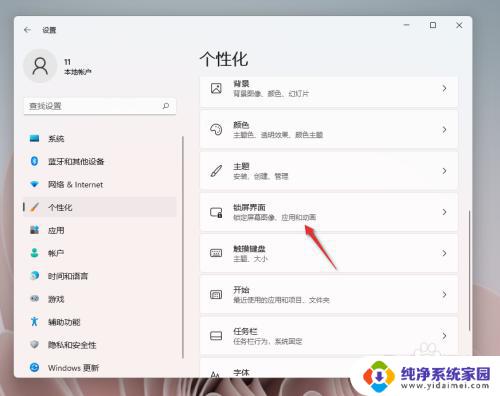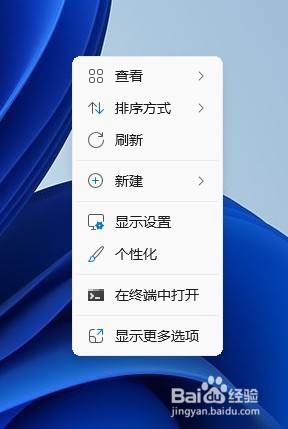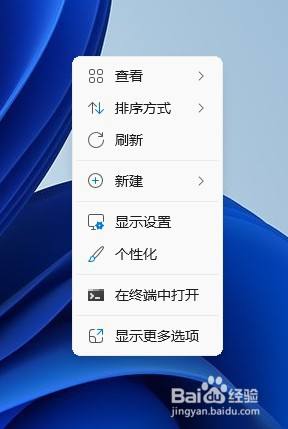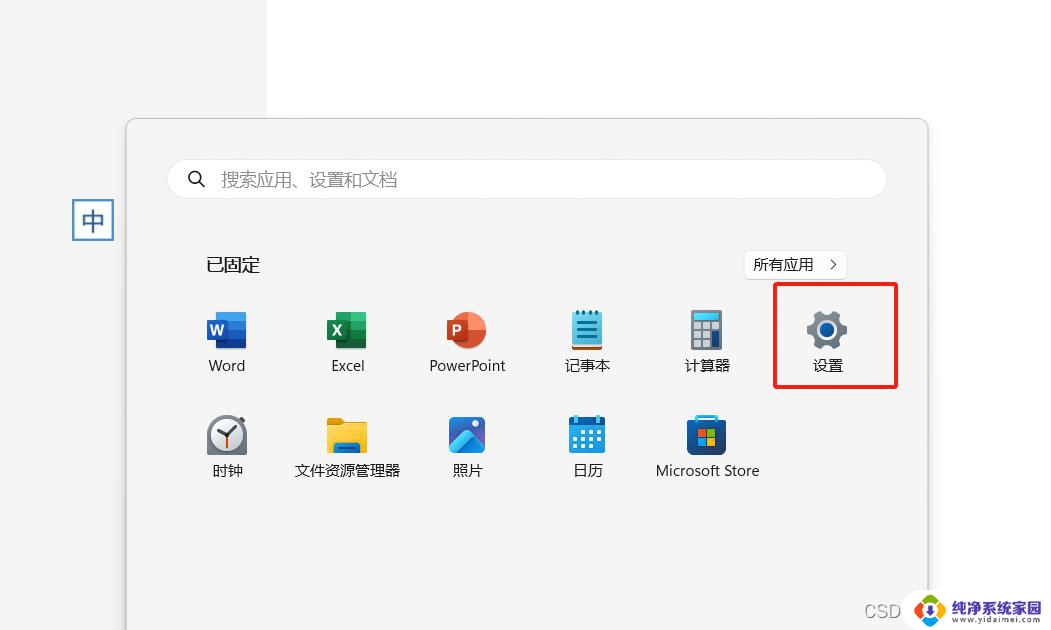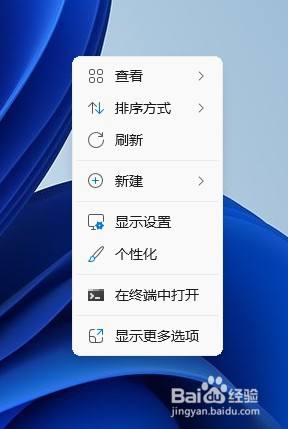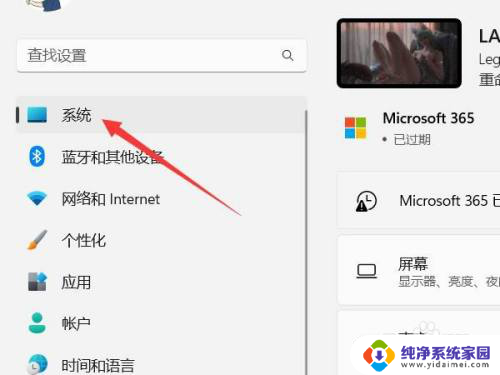windows11怎么设置显示锁屏 Win11系统锁屏界面设置方法
更新时间:2024-09-26 13:51:37作者:jiang
Windows 11作为微软最新推出的操作系统,其锁屏界面设置方法备受关注,在Windows 11系统中,用户可以通过简单的操作来个性化设置显示锁屏,包括更换背景图片、调整显示信息等。下面我们一起来了解一下Windows 11系统锁屏界面设置的具体步骤。
操作方法:
1.在桌面空白区域进行单机,选择个性化,进入个性化设置界面
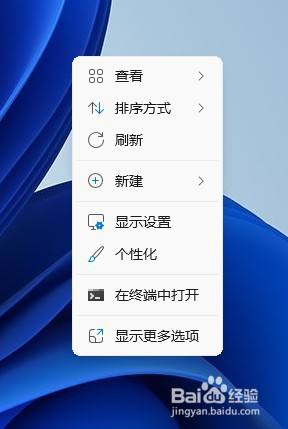
2.进入个性化设置界面后,找到锁屏界面按钮,并进行点击
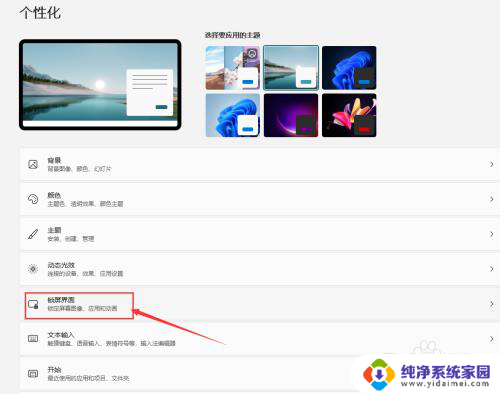
3.单机锁屏界面后的Windows聚焦下拉按钮,可以设置使用图片或者幻灯片播放模式作为锁屏界面图片
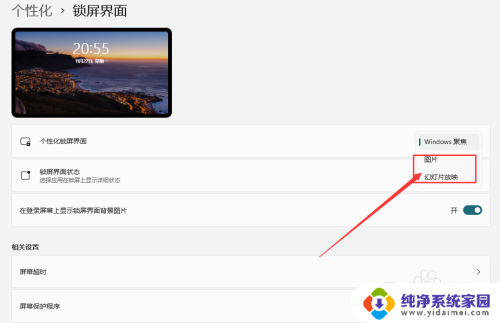
4.单机锁屏界面状态后的下拉按钮,我们可以选择锁屏界面显示的内容:包括日历、天气、邮件等。
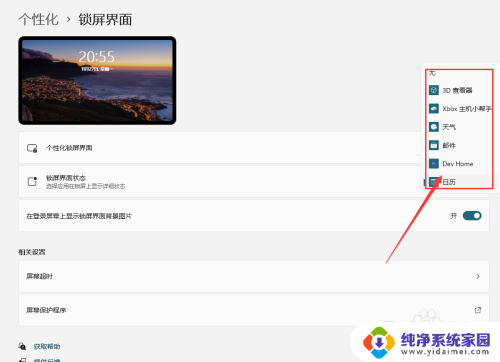
5.单机相关设置中的屏幕超时按钮,我们会打开电源界面。在这里我们可以设置锁屏启动的时间和睡眠时间
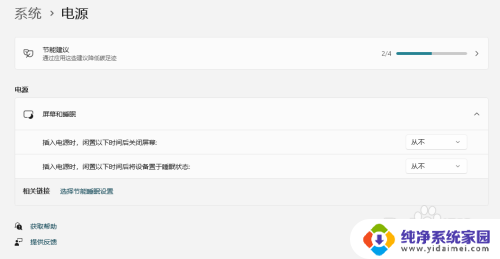
以上就是windows11怎么设置显示锁屏的全部内容,有遇到相同问题的用户可参考本文中介绍的步骤来进行修复,希望能够对大家有所帮助。